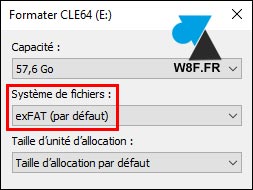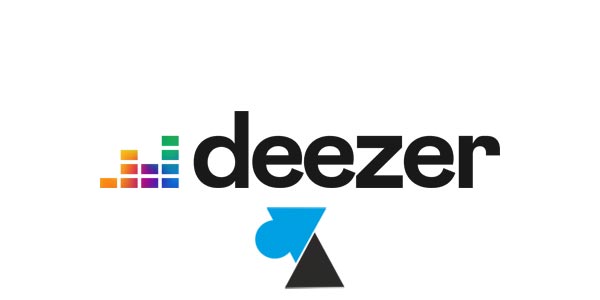Formater une carte SD en FAT32
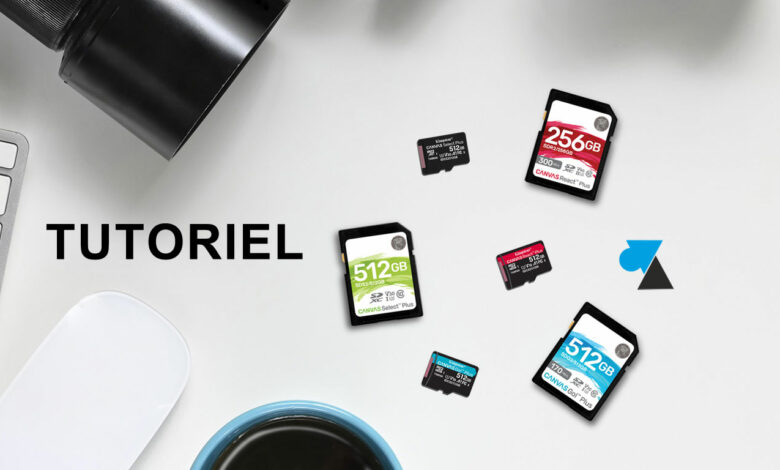
Pour être compatible avec les différents systèmes d’exploitation, les objets connectés et les imprimantes 3D, une carte SD peut nécessité d’être formatée au format FAT32 plutôt que le NTFS des disques et partitions sous Windows.
C’est le même principe qu’une clé USB en FAT32, utile par exemple pour mettre à jour le bios d’un PC ou le firmware d’un composant informatique. La carte SD (et micro SD) est quant à elle utilisée dans les appareils de domotique, les caméras de sport type GoPro, les appareils photos numérique, les imprimantes 3D grand public, les smartphones, les caméras de surveillance, etc. Dans ce type de périphériques, il se peut que seul le système de fichiers FAT 32 soit supporté.
Ce tutoriel explique comment formater une carte SD ou micro SD en FAT32. Ce guide a été réalisé sur un ordinateur Windows 11 mais la procédure est identique sur Windows 10 et Windows 7. C’est aussi la même méthode pour formater une clé USB en FAT32. Il ne s’agit pas ici de exFAT mais la procédure est identique à l’exception de l’option « FAT32 » qui doit être remplacée par « exFAT ».
Le suivi de ce tutoriel demande logiquement d’avoir une carte SD, qui sera totalement effacée. Il faudra donc sauvegarder les fichiers qui s’y trouvent avant de la formater. La procédure est identique pour une carte mémoire d’un autre type (Compact Flash, Memory Stick…).
Tutoriel : formater une carte SD en FAT32
1. Brancher une carte SD ou microSD dans le lecteur ou dans un adaptateur SD – USB sur un ordinateur Windows.
2. Ouvrir l’Explorateur de fichiers et localiser la carte SD. Faire un clic droit dessus et demander à la « Formater » :
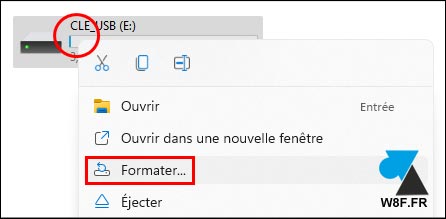
3. Dans les options, choisir :
- Système de fichiers : FAT32
- Taille d’unité d’allocation : Taille d’allocation par défaut
Les autres options ne sont pas importantes.
Cliquer sur « Démarrer » pour effacer la carte SD.
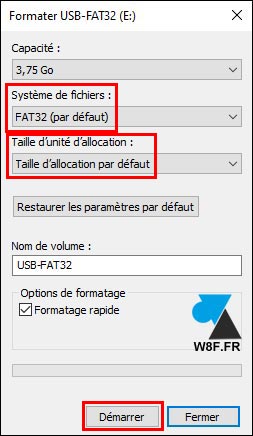
4. La carte mémoire SD est maintenant formatée enFAT32. L’utiliser ou l’éjecter proprement de Windows.
Pas d’option FAT 32 ? Cas des SD de grande capacité
Dans le cas d’une carte mémoire ou d’une clé USB de grande capacité, voire d’un disque dur externe, l’option « FAT32 » n’est pas disponible. Celle-ci est remplacée par exFAT (Extended File Allocation Table, voir Wikipedia), aussi compatible Linux et Mac. La procédure reste la même que ci-dessus.